
最強のスクリーンショットMacOSアプリ、CleanShot X
このブログは、コーポレートエンジニアSlackのAdvent Calendarの第一弾です。 昨日はkajinariさん、明日は、みともりさんです。
マニュアルの作成やチャット上で図示したりするのにスクリーンショットを使うことはよくあると思います。
私は業務上、社内マニュアルを作成したりヘルプデスク対応で、わかりやすく操作を教えるためによくスクリーンショットを使います。
MacOSでスクリーンショットを撮影するのに皆さんはどんなツールを使っていますか?既存のスクリーンショットやSkitchでしょうか。
私は断然CleanShot Xです。このツールを使ってから日々の業務QOLがバク上がりしております。
私がCleanShot Xを気に入っている箇所は以下のとおりです
1. 圧倒的な使いやすさ、細かな配慮
2. どんな画面でも自在に撮影可能
3. 使いやすい画面の書き込み
4. gifや動画が撮影できる(音声も入力できる)
これから説明する殆どはこの動画を観るだけで理解できます。
1. 圧倒的な使いやすさ、細かな配慮
CleanShot Xを使わずスクリーンショットを撮って編集するには、Skitchだと撮影するためにアプリケーションを開いてエリアを選択して…としなければなりません。OS標準機能ですと 「⌘+shft+4」などのショートカットで撮影した画面をプレビューで開く必要があります。
CleanShot Xはインストールするとショートカットキーが「⌘+shft+4」に割当られます。つまり標準機能と同じ使い心地でスクリーンショットを撮影できます。「⌘+shift+4」のあとにスペースキーを押すとウィンドウ全体になるのも一緒です。
撮影すると画面左下に一覧が表示され、ストックされていきます。ここから編集画面を出したりドラッグアンドドロップで添付が可能です。
左下に一次保管される場所があるとドラッグアンドドロップする際に他作業ができたりするのが地味に助かります。
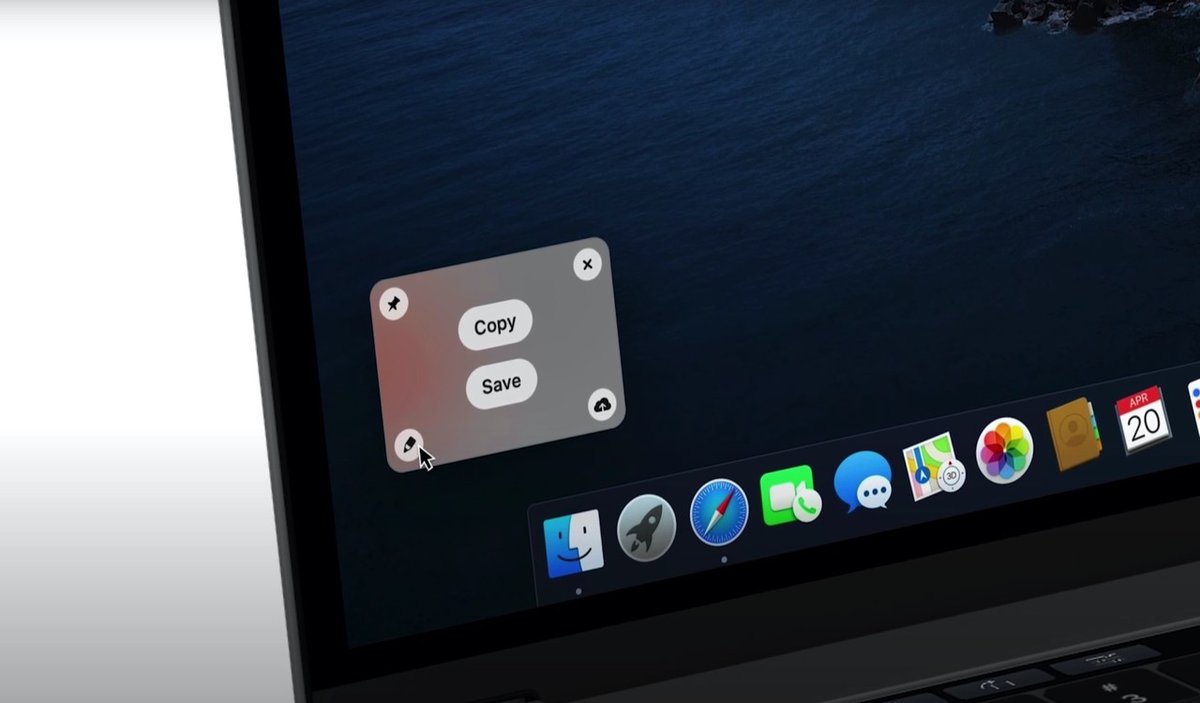
他スクリーンショットを最前面に固定表示もできるので画面の比較も容易にできますし、以下のようにCleanShot XのサーバーにアップロードしてURLでの共有も可能です。
撮影時にはデスクトップに表示されているファイルやフォルダは全て非表示になります。「映るとまずいファイル名」などを気にする必要がなくなります。

2. どんな画面でも自在に撮影可能
少し長めのキャプチャを撮りたい場合にはスクローリングキャプチャが使えます。
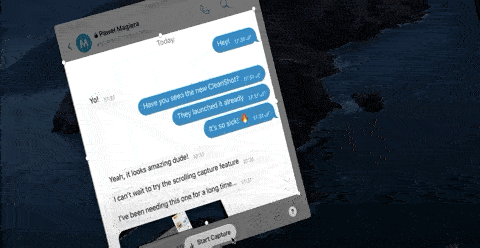
今までChrome拡張機能なのでブラウザの自動スクロールはありましたが、不要なところまで撮影してしまって後で加工する必要がありました。
スクローリングキャプチャは、ブラウザ以外でも使えます。例えばSlackのスレッドをスクロールして撮影したり、ちょっと大きい画像を撮影するのにも有効です。小さなプレビューがつくのも嬉しい配慮です。
3. 使いやすい画面の書き込み
Skitch顔負けの画面編集機能がついています。モザイク、矢印はもちろん手順を表すのに使いやすいナンバリングもあります。この機能のおかげで手順書がよりわかりやすく楽に書けるようになりました。

4. gifや動画が撮影できる(音声も入力できる)
gifやmp4を撮ることができます。今までスクリーンショットに手順を書いていたのがgifをサクッと撮って共有とできるようになりました。
ショートカットキーを表示したり、クリックするとポインタにもなります。
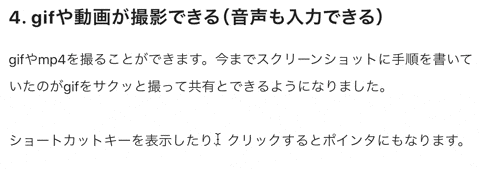
撮影した動画も簡単に長さを調整できます。
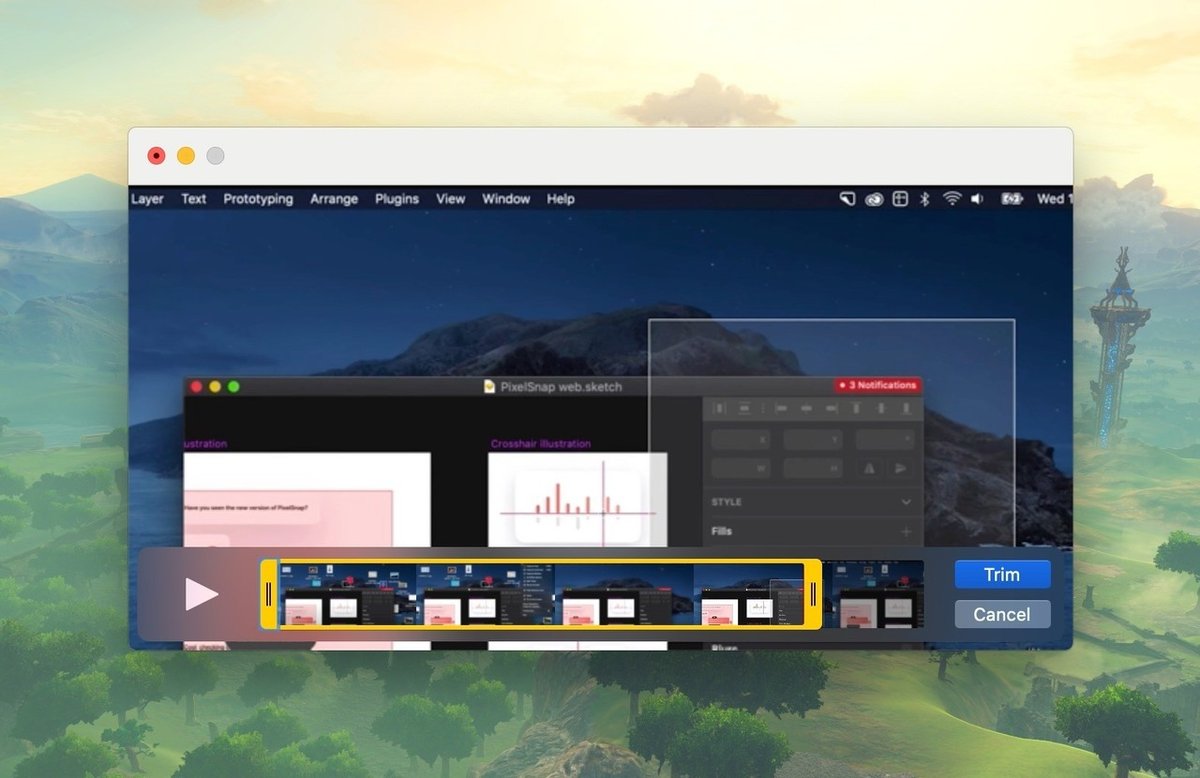
gifではなくVideoを選ぶと音声の入出力やインカメラで顔を出しながらの撮影が可能です。簡単なものならCleanShot Xだけで簡単なレクチャー動画が撮影できます。

他にも使えば使うほど、CleanShot Xの使いやすさに関心すると思います。例えば動画撮影後、音声の入出力をミックスできます。こういった細かな配慮が嬉しいし、より本質的な業務に集中できるようになります。

Mac1台で$29、複数台ではボリュームディスカウントが効きます。課金の仕組みが変わり、購入してから1年後に更新料金を支払わないとアプリをアップデートできなくなります。勿論、更新せずにMacアプリを使い続けることができます。年間更新料金は$19です。(2024/06/18追記)
学割適用や運営元のMTWの別プロダクトであるPixelSnap2を利用するとディスカウントされます。
また、クラウドアップロードしてURLでの共有は1GBまでですが、Cloud Proをサブスクリプションすることで容量を無制限にすることなどが可能です
少し高いと感じるかもしれませんが日々の業務でスクリーンショットを頻繁に使う人や使いやすいアプリケーションが好きな方は購入を検討してみてはいかがでしょうか。購入後、30日間以内なら返金対応もしてくれます。
僕は今年買ってよかったものを3つ選べと言われたら確実にCleanShot Xが入ります。もっといろいろな人に触ってもらい、この感動を共有したいです。
